Kérdés
Probléma: Hogyan lehet eltávolítani a MapsGalaxy eszköztárat?
Észrevettem a MapsGalaxy nevű gyanús eszköztárat a Chrome-on. Számomra az a furcsa, hogy nem én telepítettem, vagy legalábbis nem szándékosan. Megtaláltam az eltávolítóját a Vezérlőpulton, és eltávolítottam az alkalmazást, de az eszköztár megmarad a Chrome-ban. Ráadásul az alkalmazást közvetlenül a Windows újraindítása után újratelepítették. tudna valaki segíteni?
Megoldott Válasz
MapsGalaxy egy legitim böngésző eszköztár, amelyet a Mindspark Interactive Network, Inc. fejlesztett ki. Hozzáférést biztosít térképekhez, műholdképekhez, leggyorsabb útbaigazításokhoz, forgalmi jelentésekhez és egyéb hasznos információkhoz, amelyek megakadályozzák, hogy az emberek sokat kapjanak utazás közben. A Mindspart Company több tíz tematikus eszköztárat fejlesztett ki főzéssel, utazással, időgazdálkodással stb. amelyek mindegyikét Windows-felhasználók ezrei telepítették.
Sajnos, de a legtöbb megjegyzés ezzel kapcsolatban MapsGalaxy eszköztár
és a Mindspark más termékei meglehetősen negatívak. A céget gyakran vádolják azzal, hogy az eszköztárat csomagolással, vagy más szóval harmadik féltől származó ingyenes szoftverek csatolásaként terjeszti. A tisztességtelen terjesztési technikát kiberbiztonsági szakértők is megerősítették, és ennek eredményeként a MapsGalaxy eszköztárat a potenciálisan nemkívánatos programok csoportjába sorolták.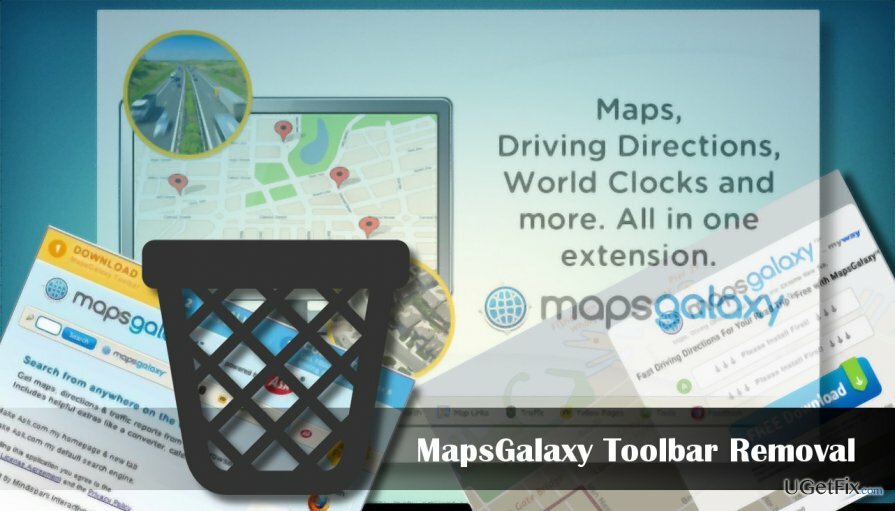
Ezenkívül ez az eszköztár telepítheti a böngésző segédobjektumait (BHO), például a YourVideoChat vagy a SoccerInferno, alapértelmezés szerint anélkül, hogy engedélyt kér a felhasználótól, és lecseréli az alapértelmezett kezdőoldalt és keresőmotort a home.mywebsearch (dot) com és a Myway címekre keresés. Azt is megállapították, hogy a MapsGalaxy PUP beadja a 39SrcAs.dll fájlt a rendszerbe, ami majd felelős a szponzorált hirdetések és a kapcsolódó webhelyekre történő átirányítások kézbesítéséért.
Bár sok panasz érkezett ezzel az eszköztárral kapcsolatban, és statisztikailag az emberek túlnyomó többsége, akik végül telepítették, most az eltávolítása mellett dönt, mindenki szabadon használhatja. Egyes kártevőirtó eszközök vírusként, reklámprogramként vagy más internetes fertőzésként ismerhetik fel a MapsGalaxy eszköztárat, de Nincsenek érvek, amelyek bizonyítanák, hogy rosszindulatú a rendszerre nézve, vagy megnyithatja a hátsó ajtót a veszélyesnek alkalmazásokat. Ha ennek ellenére el szeretné távolítani a MapsGalaxy eszköztárat a Windows rendszerből, de hiába, itt az útmutató, amely segíthet.
A MapsGalaxy Toolbar eltávolítása
A fájlok eltávolításához meg kell vásárolnia a következő licencelt verzióját Reimage Reimage távolítsa el a szoftvert.
Javasoljuk, hogy távolítsa el a MapsGalaxy gépeltérítőt és az egyéb kétséges alkalmazásokat, miközben a rendszer Csökkentett módba indul.
- Nyisd ki Rajt, vigye az egérmutatót a Power ikonra.
- Ezután nyomja meg és tartsa lenyomva a gombot Shift billentyű és válassza ki Újrakezd.
- Amikor megnyílik a Windows helyreállítási környezet, válassza a lehetőséget Hibaelhárítás.
- Nyisd ki Haladó beállítások majd menj oda Indítási beállítások.
- Válassza ki Újrakezd.
- Amikor a rendszer újraindul, nyomja meg a gombot F5 hogy beinduljon Csökkentett mód hálózattal.
Most el kell távolítania a MapsGalaxy alkalmazást a Programok és szolgáltatások közül, és vissza kell állítania a Chrome-ot, hogy eltávolítsa a Myway keresőmotort, a kezdőlapot és az egyéb nem kívánt tartalmakat.
- Kattintson a jobb gombbal Windows kulcs és válassza ki Kezelőpanel.
- Nyisd ki Programok és szolgáltatások és keresse meg a MapsGalaxy alkalmazást.
- Kattintson rá, és válassza ki Eltávolítás.
- Tekintse meg a telepített alkalmazások listáját, és ha ismeretlen szoftvert talál, és annak telepítési dátuma egybeesik a MapsGalaxy telepítésével, akkor azt is javasoljuk, hogy távolítsa el.
- Most nyitva Google Chrome és kattintson a három vízszintes vonalra (Menü ikon) a képernyő jobb felső sarkában.
- Navigáljon ide Beállítások -> haladó beállítások mutatása -> Beállítások alaphelyzetbe állítása.
- Kattintson Beállítások alaphelyzetbe állítása gombra, és kattintson Visszaállítás a kiválasztás megerősítéséhez.
- VAGY kimásolhatja és beillesztheti a chrome://settings/resetProfileSettings a Chrome címsorába, és nyomja meg a gombot Belép.
- A Chrome visszaállításához nyomja meg a gombot Reset gomb és erősítse meg az opciót.
A MapsGalaxy Toolbar professzionális kártevőirtó eszközzel is eltávolítható, pl. ReimageMac mosógép X9. A webböngésző beállításait azonban mindenképpen vissza kell állítania, ezért ne felejtse el végrehajtani a fent megadott 5-9 lépést.
Egyetlen kattintással megszabadulhat a programoktól
Ezt a programot az ugetfix.com szakértői által bemutatott lépésről lépésre ismertetett útmutató segítségével távolíthatja el. Az idő megtakarítása érdekében olyan eszközöket is kiválasztottunk, amelyek segítségével automatikusan elvégezheti ezt a feladatot. Ha siet, vagy úgy érzi, hogy nincs elég tapasztalata a program önálló eltávolításához, nyugodtan használja az alábbi megoldásokat:
Ajánlat
csináld most!
Letöltéseltávolító szoftverBoldogság
Garancia
csináld most!
Letöltéseltávolító szoftverBoldogság
Garancia
Ha nem sikerült eltávolítani a programot a Reimage segítségével, értesítse ügyfélszolgálatunkat a problémáiról. Ügyeljen arra, hogy a lehető legtöbb részletet megadja. Kérjük, adjon meg minden olyan részletet, amelyet Ön szerint tudnunk kell a problémájával kapcsolatban.
Ez a szabadalmaztatott javítási eljárás 25 millió komponensből álló adatbázist használ, amely képes pótolni a felhasználó számítógépén található sérült vagy hiányzó fájlokat.
A sérült rendszer javításához meg kell vásárolnia a licencelt verziót Reimage malware-eltávolító eszköz.

Hogy teljesen névtelen maradjon, és megakadályozza az internetszolgáltatót és a kormány a kémkedéstől rád kell alkalmazni Privát internet-hozzáférés VPN. Lehetővé teszi, hogy az összes információ titkosításával teljesen névtelenül csatlakozzon az internethez, megakadályozza a nyomkövetőket, a hirdetéseket és a rosszindulatú tartalmakat. A legfontosabb, hogy leállítja az illegális megfigyelési tevékenységet, amelyet az NSA és más kormányzati intézmények a hátad mögött végeznek.
A számítógép használata közben bármikor előfordulhatnak előre nem látható körülmények: áramszünet miatt kikapcsolhat, a Előfordulhat a Blue Screen of Death (BSoD), vagy véletlenszerű Windows-frissítések okozhatják a gépet, amikor elment néhány időre. percek. Ennek eredményeként iskolai feladatai, fontos dokumentumai és egyéb adatai elveszhetnek. Nak nek visszaszerez elveszett fájlokat használhat Data Recovery Pro – a merevlemezen még elérhető fájlok másolatai között keres, és gyorsan visszakeresi azokat.